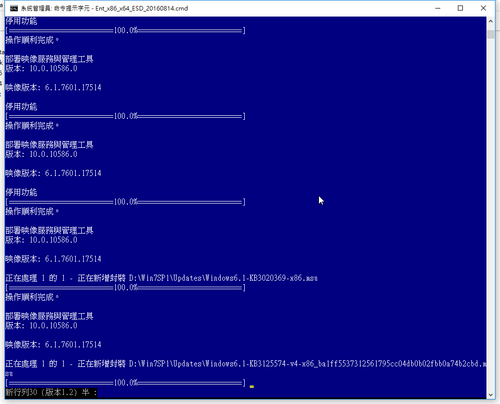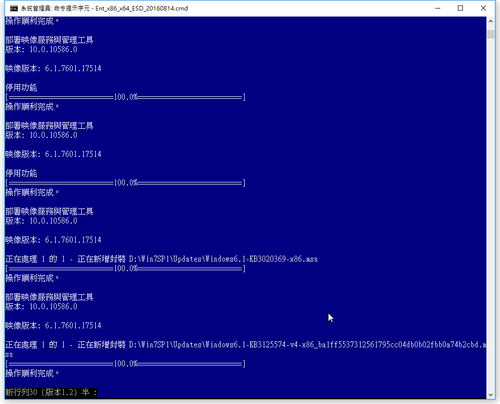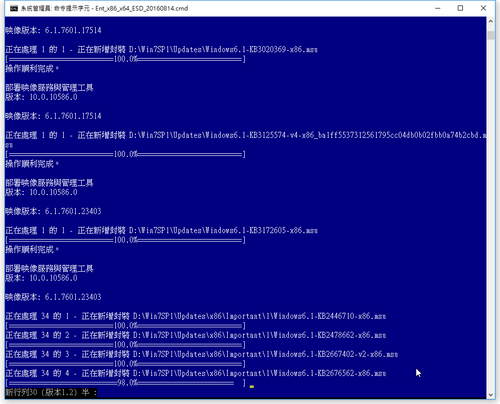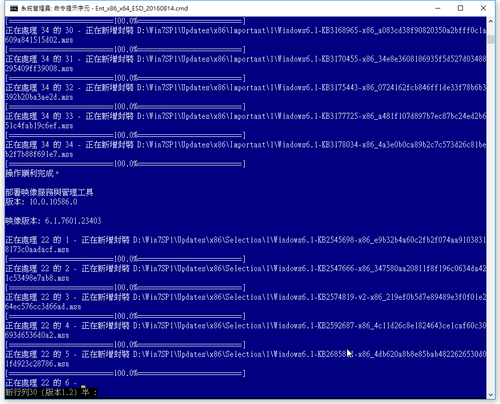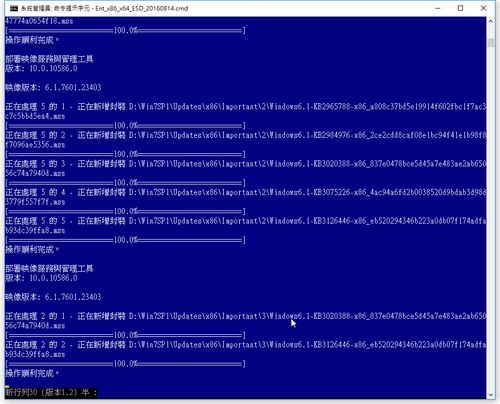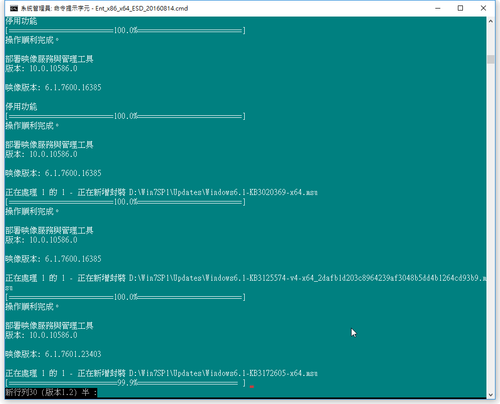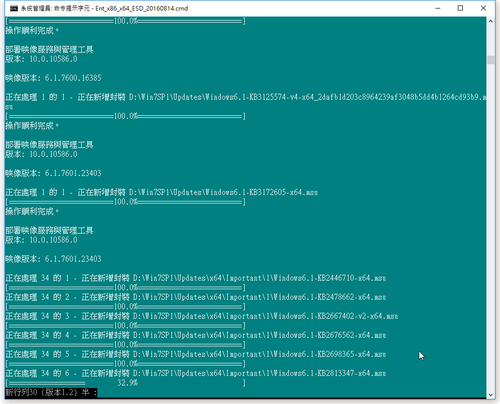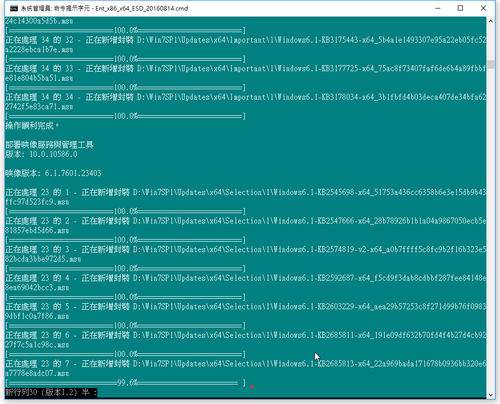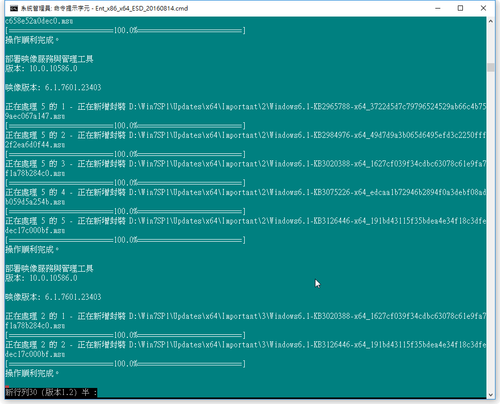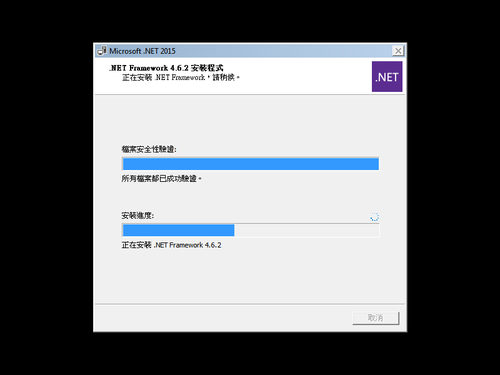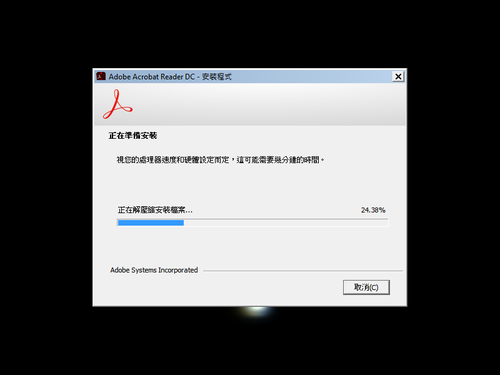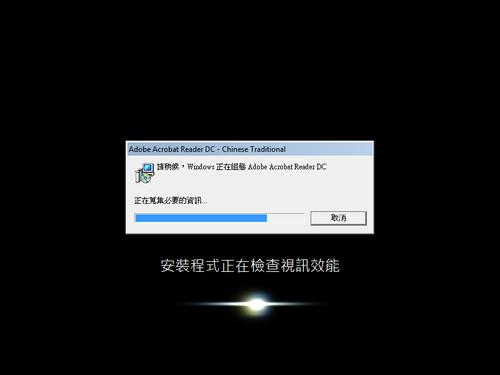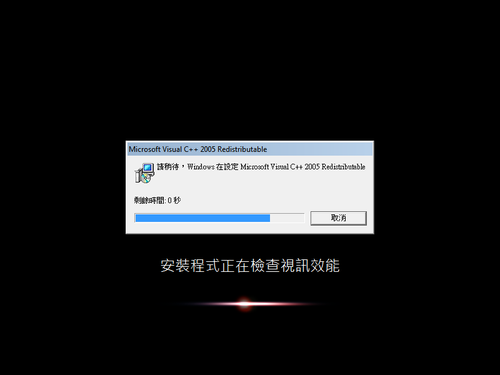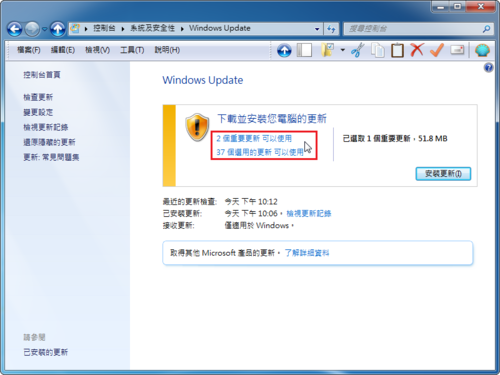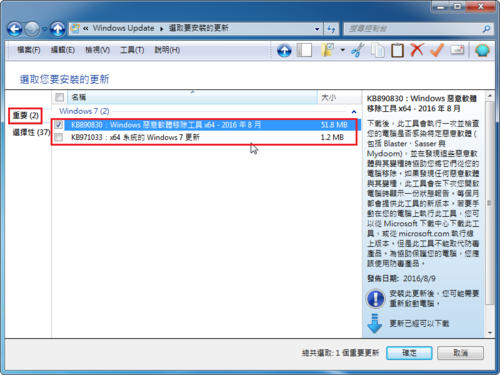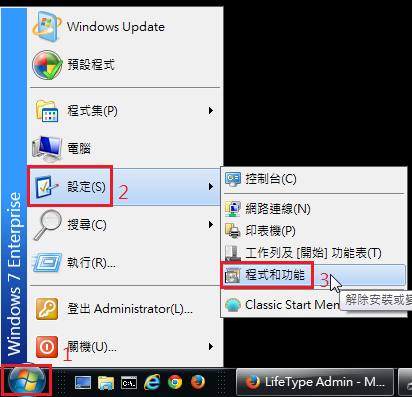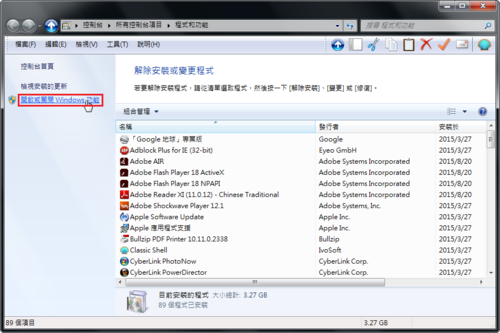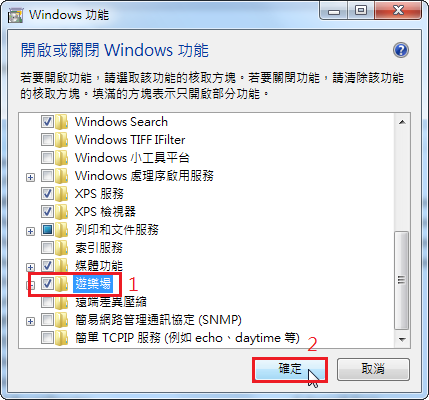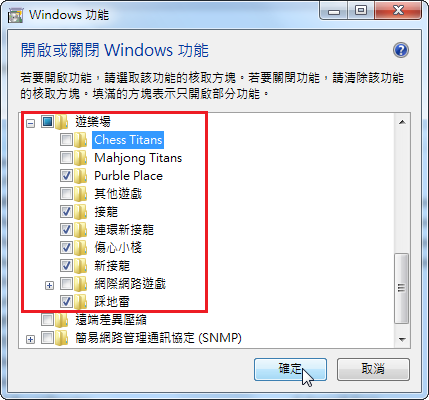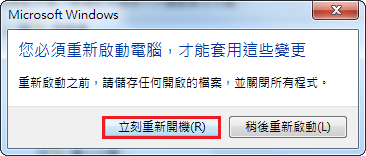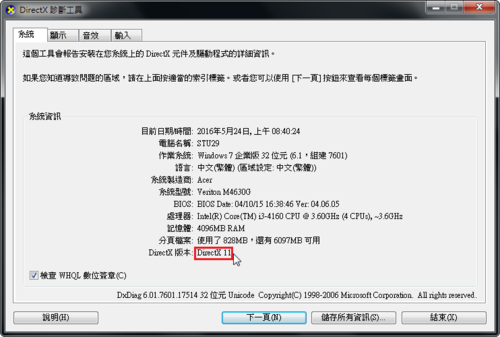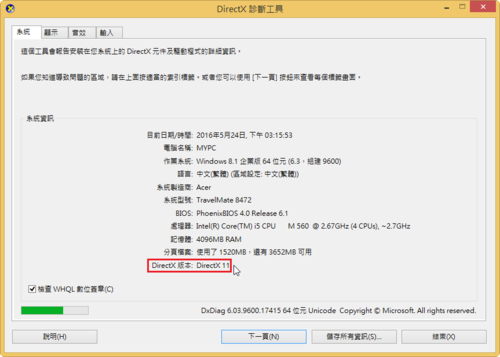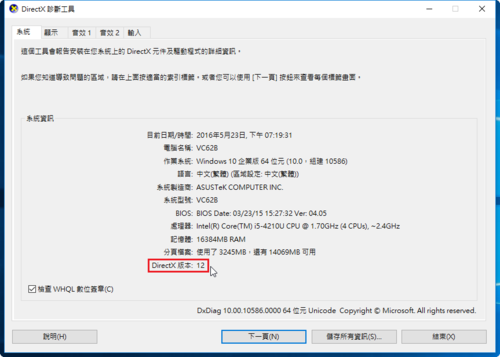參考網頁:
新增、修改、刪除登錄值的批次語法 @ 更高境界.願景 :: 痞客邦 PIXNET ::
The Will Will Web | 如何使用登錄檔(.reg)進行新增、修改或刪除登錄機碼和值
在批次檔中新增 刪除 機碼 BAT與REG基本 @ Candy Paris 糖果巴黎 :: 痞客邦 PIXNET ::
使用命令列工具 REG 修改或刪除登錄檔 @ 呆丸北拜已搬家至 Blogger :: 痞客邦 PIXNET ::
新增/修改機碼的值
REG_SZ 語法
Windows Registry Editor Version 5.00
; 設定 IE 首頁為 Google
[HKEY_CURRENT_USERSoftwareMicrosoftInternet ExplorerMain]
“Start Page”=”http://www.google.com.tw/”
“Default_Page_URL”=”http://www.google.com.tw/”
REG_DWORD 語法
Windows Registry Editor Version 5.00
; 控制台檢視方式 – 大圖示
[HKEY_CURRENT_USERSoftwareMicrosoftWindowsCurrentVersionExplorerControlPanel]
“AllItemsIconView”=dword:00000000
“StartupPage”=dword:00000001
刪除機碼
Windows Registry Editor Version 5.00
[–HKEY_LOCAL_MACHINESoftwareClassesDictoryShellNewWindow]
刪除機碼的值
Windows Registry Editor Version 5.00
; OneDrive 開機時不啟動
[HKEY_CURRENT_USERSOFTWAREMicrosoftWindowsCurrentVersionRun]
“OneDrive”=–[@more@]指令方式:
; 檔案總管顯示副檔名
cmd /c reg add “HKCUSoftwareMicrosoftWindowsCurrentVersionExplorerAdvanced” /v HideFileExt /t REG_DWORD /d 0 /f
說明:
add 新增 / 修改
delete 刪除
/v 機碼名稱
/t 機碼類型:REG_SZ、REG_DWORD、REG_BINARY
/d 機碼的值
/f 不提示,直接修改
HKCU 是 HKEY_CURRENT_USER 的縮寫。
HKLM 是 HKEY_LOCAL_MACHINE 的縮寫。